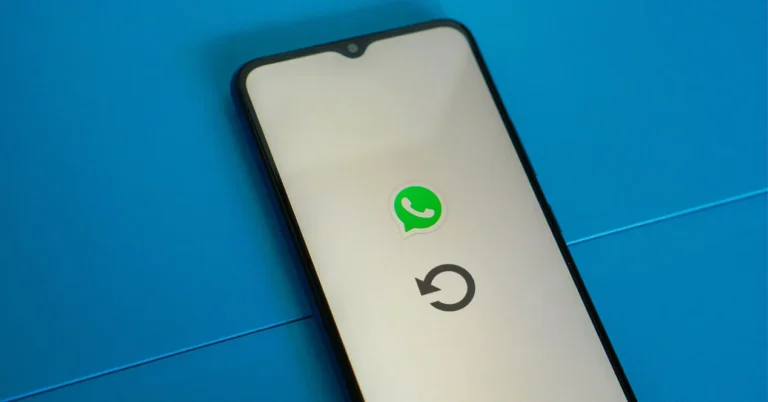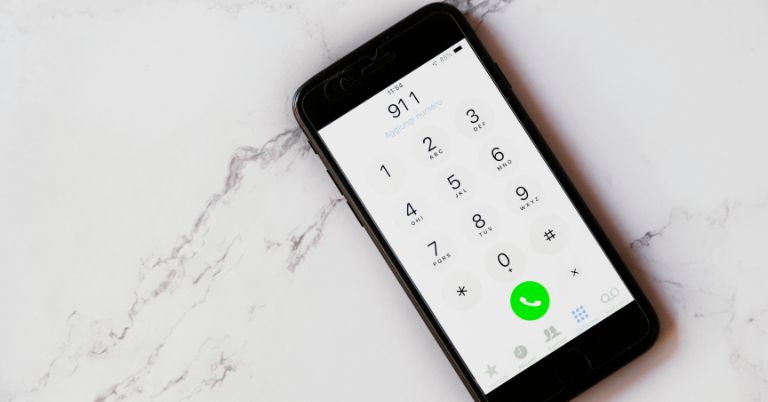Ya sea porque nosotros hemos borrado los mensajes o porque la otra persona así lo ha decidido, existen maneras de poder recuperar esos mensajes de WhatsApp borrados que queremos leer de nuevo. Para conseguirlo, tendremos que seguir un proceso que te adelantamos no será siempre muy sencillo, pero merecerá la pena.
Son varias las opciones que tenemos para que lo consigas de la mejor manera, vamos a mostrarte todas ellas. Podrás leerlas y después escoger el método para ver mensajes de WhatsApp borrados que tú mismo prefieras.
La copia de seguridad es muy importante
Varios de los métodos que vamos a conocer se basan en la copia de seguridad para permitirnos recuperar los mensajes de WhatsApp, por eso antes de tratar de ponerlos en práctica, debemos saber sacarle partido. Esto es algo que podemos hacer tanto en Android como en iOS con el mismo proceso.
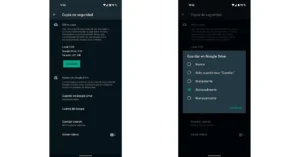
- Comenzamos por entrar en WhatsApp.
- Tocamos en los tres puntos superiores y accedemos a los Ajustes.
- Después tocamos sobre Chats.
- Elegimos el apartado Copia de seguridad.
- Establecemos una copia de seguridad automática.
Podremos escoger entre hacerla manualmente al tocar en Guardar, diariamente, semanalmente o mensualmente. Debemos ser conscientes que la elección será la que determinará qué datos podemos recuperar y por eso un tiempo estándar aceptable es el diario si queremos recuperar conversaciones producidas hoy mismo o bien semanalmente si han pasado algunos días.
Recuperar chats con la copia
Para poder acceder a los mensajes que alguien nos envió o que nosotros mismos enviamos y se guardaron en la copia de seguridad, tenemos las siguientes posibilidades.
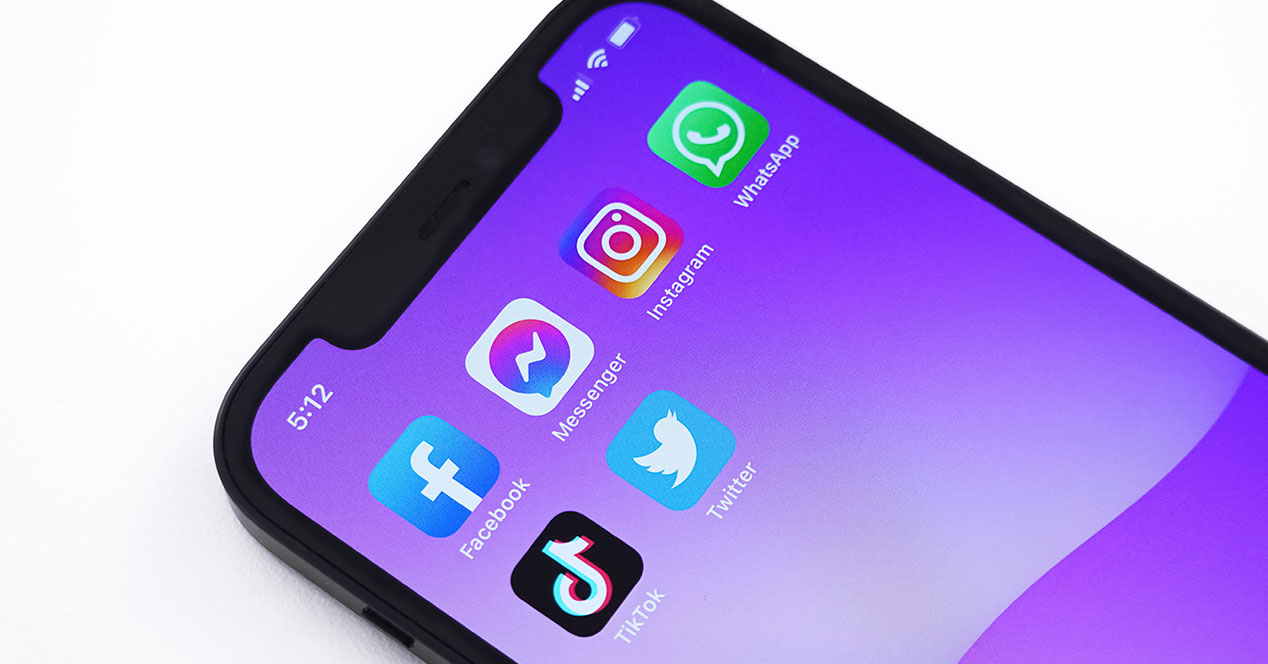
Desde la app de WhatsApp
El primer método que conocemos es el manual. Para ello vamos a imitar que cambiamos de móvil, para ello tan solo tenemos que desinstalar WhatsApp sin preocuparnos por los chats. Después la volvemos a instalar desde Google Play o la App Store.
Durante el proceso para ponerlo en marcha de nuevo, tendremos que dar acceso a la copia de seguridad y dado el momento en que se realizó, nuestros mensajes con esa persona serán visibles, podremos tener de nuevo acceso a ellos. Un proceso rápido y efectivo.
Ayúdate de una App
En caso de que busquemos otras alternativas, podemos apoyarnos en la aplicación Backups for Whats que lo que hace es acumular nuestras copias de seguridad para volver como en el método anterior al punto en que la conversación nos dejaba ver todos los mensajes.
Tan solo tenemos que descargar en nuestro móvil Android, dado que para iPhone no está disponible y concederle todos los permisos. Sus archivos quedarán incrustados esperando a que decidamos recuperar las conversaciones que se han borrado en WhatsApp y que ahora echamos en falta.
Recupera mensajes con el historial
Una ventaja añadida que tenemos en Android es el acceso desde Android 11 al historial de notificaciones. Si tenemos activadas las notificaciones en el chat de WhatsApp desde donde queremos recuperar un mensaje, tan solo tendremos que seguir estos pasos:
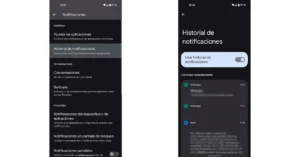
- Accedemos a los Ajustes.
- Tocamos sobre Notificaciones.
- Elegimos Historial de notificaciones.
- Comprobamos todos los mensajes que hemos recibido en las últimas horas.
Historial de notificaciones en otros móviles
Si en nuestro caso no tenemos la versión de Android necesaria, vamos a poder optar por recuperar esos mensajes que hemos recibido y por algún motivo han desaparecido con ayuda de esta app. Su nombre es Notification History Log y cómo podemos imaginar, se basará en ir anotando todas las notificaciones que llegan a nuestro smartphone, incluyendo los mensajes de grupos y chats de WhatsApp.
Por desgracia solo está disponible en Android. Su uso es muy sencillo, solo tenemos que instalar en el móvil, ponerla en marcha con todos los permisos de acceso a las notificaciones y marcar los servicios favoritos desde donde queremos acumular el historial. Una vez que queramos volver a leer un mensaje de WhatsApp, solo habrá que acceder y estará esperándonos.